● 装系统前的准备
一个能启动电脑的U盘和一个系统的光盘镜像
在安装系统前,需要准备好一些东西。一个是操作系统的镜像,另一个就是能启动的U盘。下面我们就来讲解怎么安装deepin版的XP系统。
注:读懂本文需要了解安装操作系统的一些基础知识。
● 首先是制作一个能启动电脑的带Windows
PE的启动U盘
先到网上去下载一个叫“老毛桃WinPE”的工具到硬盘里,再把U盘接在电脑上,然后按下面的步骤一步步来就可以制作一个能启动的U盘了。
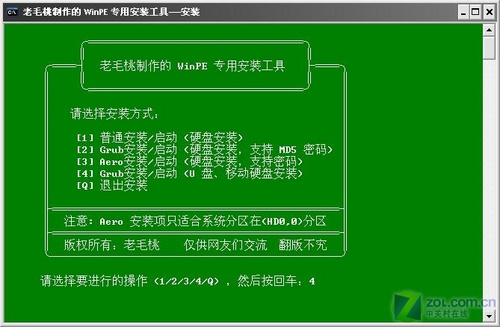
选第4项,然后回车
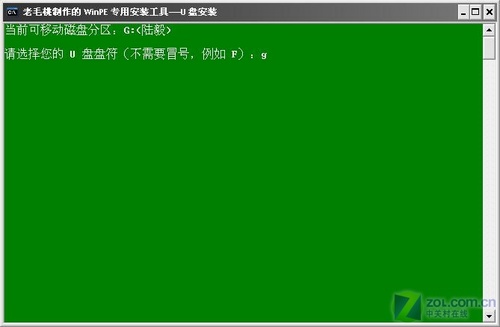
输入U盘的盘符,然后回车
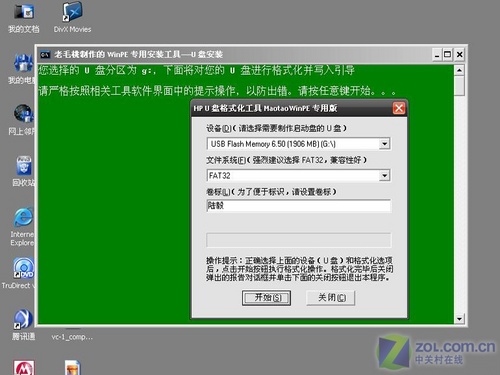
来到格式化步骤,按默认的设置,点“开始”就行
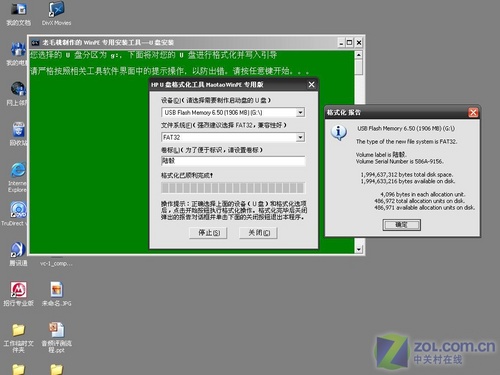
顺利格式化
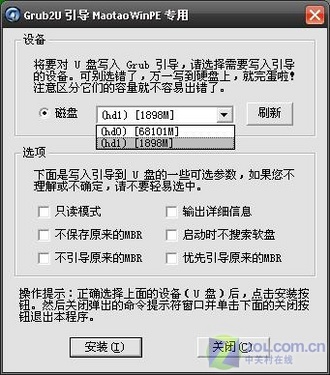
引导部分
这里要说明一下,在“设备”里有两个选项,一个是电脑的硬盘,一个是要制作的U盘。这里一定要选对U盘而别选错硬盘,从大小就能分出来哪个是U 盘。笔者的U盘是2G的,所以应该选择(hd1)[1898M]。下面的“选项”部分可以不用管,默认不勾选任何参数就行。确认好以上步骤后,点“安装” 然后进行下一步。
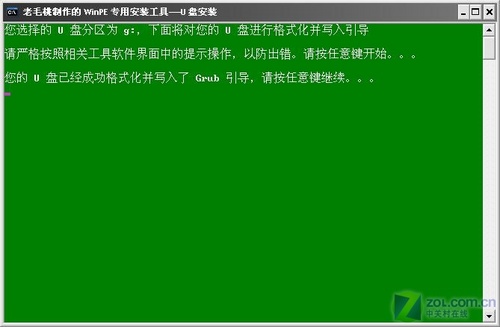
写入引导完毕,按任意键继续

要给启动U盘设个密码
本来笔者不想设置启动U盘的密码,但这个步骤不能跳过,所以没办法只好设了一个密码。设置完后,一定要牢记你设好的密码,否则启动U盘会无法使用。
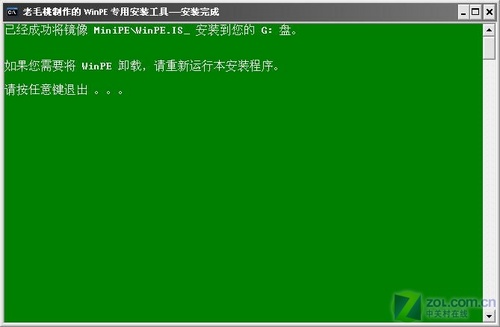
当你完成以上步骤后,恭喜,一个具有启动功能的U盘已经来到你的身边。你再也不用心烦没有光驱不能从光驱启动了,因为以后你可以从U盘启动再安装操作系统!想知道怎么操作吗?下一页就开始。
● 把电脑的第一启动项设为USB设备启动
以往用光盘装系统,必须调整启动项为光驱启动,而现在我们要用U盘装系统,所以要调整为U盘启动。关于这个,不同电脑不同版本的bios有不同的设置方法,不过都大同小异,目的就是让电脑的第一启动项变为U盘启动。下面我们举例几个不同bios的调整方法。
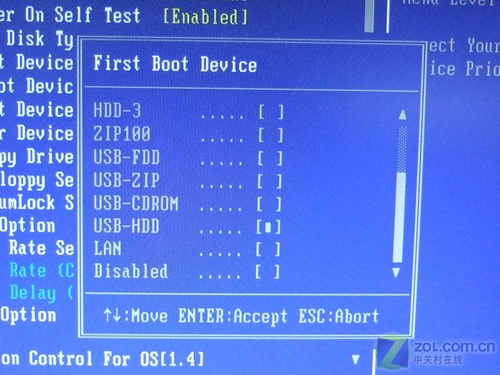
可以看到以上的bios选项都各不相同,但是调整的选项都是为了一个目的:把电脑的启动项设为从USB设备启动,这样才能达到从U盘启动电脑的效
● 用能启动的U盘安装XP

先把具备启动功能的U盘接上电脑
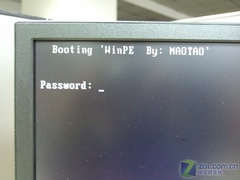
启动电脑后,会要求你输入启动U盘的密码,也就是前文在制作这个启动U盘时设置的密码。当你输入正确的密码后,即可看到一个选择菜单,选择“WinPE By:MAOTAO”。


进入WinPE
然后就会进入一个运行在U盘上(不是运行在电脑的硬盘上)的迷你操作系统WinPE,它具备很多类似XP的功能,有了它我们就可以对电脑随心所欲了。


可以对C盘进行格式化
怎么个随心所欲法?能直接对C盘进行格式化操作,这个够震撼了吧?在安装新的XP前,我们先对C盘进行格式化操作。
用U盘上的WinPE把电脑里的C盘格式化后,请出虚拟光驱来接着帮忙。

运行在U盘上的WinPE自带了一个虚拟光驱


我们选择的是一个deepin出品的ghost版本的光盘镜像,由大名鼎鼎的“8分钟快装版6.5”光盘制作而成。如果有光驱,只要把这个“8分钟快装版6.5”光盘放到光驱里直接安装就行,但由于没有光驱,所以我们费了一些周折来安装这个系统。
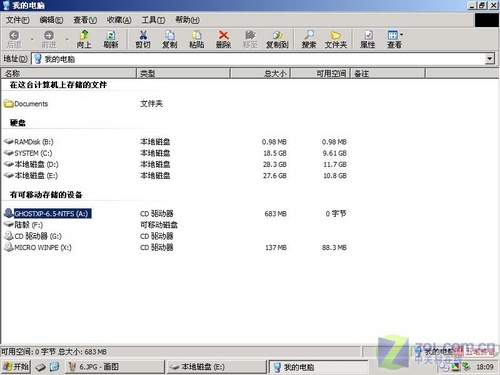
用虚拟光驱载入系统镜像后会多出一个驱动器
我们看到,在用虚拟光驱载入系统镜像后,“我的电脑”目录里多了一个GHOSTXP-6.5NTFS的驱动器盘符。这就是我们即将要安装的系统所在位置。

启动WinPe的Ghost
接着我们启动另外一个WinPE自带的软件诺顿Ghost。用它来把系统的ghost镜像恢复到之前被格式化的电脑的C盘里。
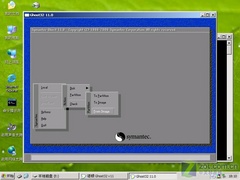

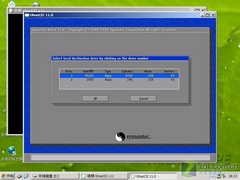

启动GHOST后,使用方法就和通常使用GHOST来恢复系统没什么区别了。先选择From Image,然后找到虚拟光驱载入的光盘目录,把GHOSTXP.GHO选上,接着选要恢复到的硬盘,然后选择要恢复到的分区。
一提的是,由于整个过程都是在硬盘里读取数据,所以在安装速度上比用光盘安装快很多。
其实这只是用U盘安装系统的其中一种方法而已,还有很多其它方式可以安装系统,本文就不再一一举例。也许细心的你已经发现,有了这个启动U盘,就不用再 害怕系统崩溃后,重要的资料保存在C盘里而无法挽救了,因为只要你用U盘启动WinPE,就可以进去将重要资料备份到其它分区里。希望网友们可以根据这个 举一反三,灵活运用WinPE这个安装在U盘上的非常使用的工具。
![]()
![]()
![]()








相关推荐
#### 一、U盘安装系统的背景与意义 随着信息技术的飞速发展,传统的光盘作为系统安装媒介的角色正在逐渐淡化。在过去,无论是个人电脑还是笔记本电脑,光驱几乎是标配组件之一。然而,随着网络传输速度的提升以及大...
用U盘安装Windows XP系统 本文将详细介绍如何使用U盘安装Windows XP系统,包括U盘启动盘的制作、设置U盘启动、安装Windows XP系统等步骤。 第一步:U盘格式化 在制作U盘启动盘之前,需要格式化U盘。建议使用1G容量...
### 如何用U盘安装XP系统 #### 一、准备工作 正常情况下,安装Windows XP系统通常需要用到安装光盘,这意味着电脑需要配备光驱。但对于没有内置光驱的电脑,是否可以利用U盘来安装XP系统呢?答案是肯定的。 在...
本文将详细讲解计算机用U盘安装XP系统GHOST系统的图文教程,主要包括U盘安装系统的方法、软碟通工具的使用、镜像文件的制作和安装系统的步骤。 安装系统其实很简单,主要有三种安装方法:硬盘安装系统、光盘安装...
首先,我们需要了解U盘安装系统的基本概念。U盘因为其便携性和高速读写性能,已经成为替代传统光盘安装系统的新选择。WinSetupFromUSB就是这样的一个工具,它能够将ISO镜像文件写入到U盘,使U盘具备启动和安装操作...
U盘安装系统不仅可以节约时间,还可以避免因光盘损坏或者读取不稳定造成的安装失败问题。本文档将全面介绍使用U盘安装XP系统的步骤,提供详细的操作指南和一些实用的安装技巧。 首先,我们要准备的材料包括一个容量...
【U盘安装系统详解】 U盘安装系统是一种高效便捷的计算机操作系统安装方法,尤其适合于没有光驱或者不愿意使用光盘进行系统安装的用户。通过U盘安装系统,你可以随时随地为电脑更换或恢复系统,无需依赖其他外部...
本教程旨在指导用户如何使用U盘启动大师来安装XP系统,从而使笔记本、台式机、上网本和组装电脑都能通过U盘安装XP系统。 知识点一:U盘启动大师简介 U盘启动大师是一款功能强大且易用的工具,能够帮助用户将U盘制作...
### 如何用U盘安装XP系统 #### 一、准备工作 使用U盘安装Windows XP系统是一种非常实用且灵活的方法,尤其对于那些没有内置光驱的电脑来说更是如此。要使用U盘安装XP系统,首先需要准备以下物品: 1. **U盘**:...
### U盘安装XP系统教程详解 #### 一、前言 随着计算机技术的发展与更新换代,XP系统虽然已不再是主流的操作系统,但在某些特定场景下仍有着不可替代的作用。对于那些希望重装旧电脑或者特定环境下需要使用XP系统的...
创建可启动MS-DOS的USB驱动器建议关闭你的杀毒软件以加快处理速度(非必须)PS:其实想用U盘安装系统,真正实用的还是用量产工具,查到主控芯片后,找到相应的量产工具就可以轻松制作出能够安装系统的启动盘,更加...
1. **RAID配置的重要性**:在安装系统前,根据实际情况进行RAID配置至关重要。例如,如果只有一块硬盘,则需要创建RAID 0以确保数据能够正常读取与写入。 2. **制作启动U盘**:为了通过U盘安装操作系统,首先需要...
### 用U盘安装系统教程知识点详述 #### 一、准备工作 - **操作系统镜像**:这是安装新系统的必备文件,通常为ISO格式。在本教程中使用的是deepin版的XP系统镜像。 - **可启动U盘**:需要一个能够启动计算机的U盘。...
标题“用U盘安装系统rar”所指的是一种在没有可用光驱时通过U盘来安装操作系统的技术。这种技术的出现使得用户无需依赖CD或DVD就能进行系统安装,极大地便利了电脑维护和修复工作。下面将详细介绍如何利用U盘进行...
制作U盘装机系统和虚拟机下测试U盘安装系统 在计算机领域中,制作U盘装机系统是一种常见的操作系统安装方式,而使用虚拟机测试U盘安装系统则可以提高安装的成功率和效率。本文将详细介绍如何制作U盘装机系统和在...
### 使用U盘安装XP操作系统图解教程 #### 知识点概述 随着计算机技术的发展,...此外,使用U盘安装系统相比传统的光盘安装更加灵活方便,尤其是在当前移动存储设备普遍使用的背景下,成为了一种非常实用的技术手段。